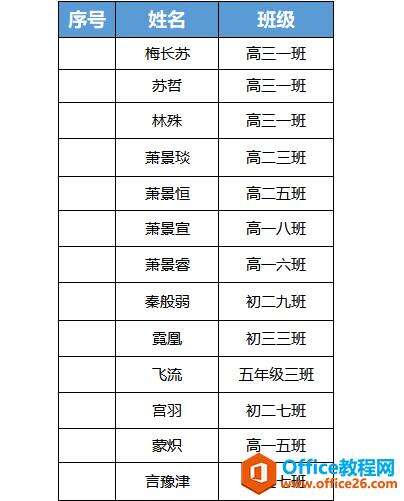WPS excel如何利用ROW函数快速标注序数
办公教程导读
收集整理了【WPS excel如何利用ROW函数快速标注序数】办公软件教程,小编现在分享给大家,供广大互联网技能从业者学习和参考。文章包含276字,纯文字阅读大概需要1分钟。
办公教程内容图文
操作方法
将光标放在(C5)处,点击插入函数-查找与引用-ROW函数。
这时会弹出一个对话框,里面有一项参数。
“参照区域”是指你要参考的单元格区域,如果不填则表示包括你现在所在的单元格。
因为序号要从1开始,所以我们把(A1)输入在“参考区域”,点击确定,就能得出序号1了。将光标定位至(C5)单元格右下角,呈+字形时下拉复制公式,这样所有序号就按顺序输进去了。
办公教程总结
以上是为您收集整理的【WPS excel如何利用ROW函数快速标注序数】办公软件教程的全部内容,希望文章能够帮你了解办公软件教程WPS excel如何利用ROW函数快速标注序数。
如果觉得办公软件教程内容还不错,欢迎将网站推荐给好友。